很多朋友第一次看到C盘WinSxS文件夹时都会被吓一跳——动不动几十个 G,结果直接上网搜“WinSxS删除方法”,想一键把它干掉,让C盘瞬间回春。但如果你真的完全删除它,系统八成会直接报错、黑屏、甚至无法启动。今天这篇文章将告诉你:WinSxS 到底能不能删?哪些能删?怎么删才安全?一起来看看。

一、WinSxS是什么?
1. WinSxS是系统备份库、组件库
Windows的各种系统组件、更新补丁、旧版本文件、恢复必要的备份,全都放在这里。
2. 很多空间其实是“占着但不是真的用着”
你看到WinSxS显示 20GB、30GB,不代表是真的占了这么多。其中一部分是“硬链接”,占空间显示 1GB,实际磁盘并没被真实消耗 1GB。
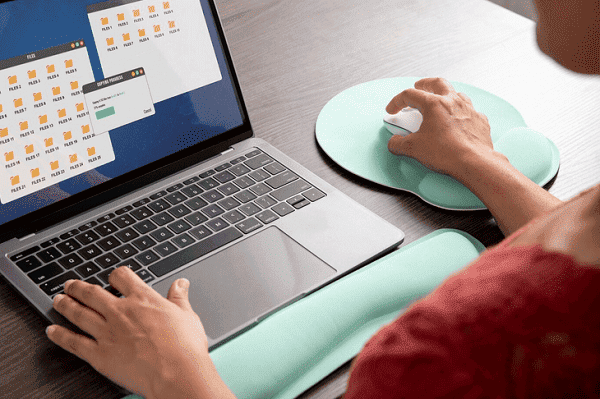
3. 完全删除 = 系统直接崩
因为任何组件更新、系统修复都需要WinSxS内的文件,你把它全部删掉,就像把系统的“备用零件”全扔了,自然出问题。
所以一句话总结就是:WinSxS 不可整删,但可以“安全清理”。
二、WinSxS可以清理哪些?
WinSxS里能清理的主要是:旧补丁、旧组件备份;系统更新缓存;驱动程序缓存;临时生成的备份文件。它们属于“可清理但非不可缺”的内容,删除不会影响系统正常运行,还能释放5~20GB空间。
三、WinSxS的安全清理方法
方法一:使用百贝C盘助手一键清理
说实话,如果你不想研究什么补丁缓存、驱动备份、组件备份这些专业名词,那么最简单轻松的方法就是直接用工具来自动分析哪些能删、哪些不能删,像百贝C盘助手这款工具就能实现,并且操作上也很简单:

 好评率97%
好评率97%  下载次数:1326666
下载次数:1326666
1、打开百贝C盘助手,这将进入“全面优化”界面进行扫描。
2、等待扫描完成后,会看到“WinSxS 备份缓存、驱动程序缓存、组件冗余”等项目。

3、勾选需要删除的项目,点击“立即清理”即可。
4、清理完成后,可以看到C盘明显释放了几GB的空间。
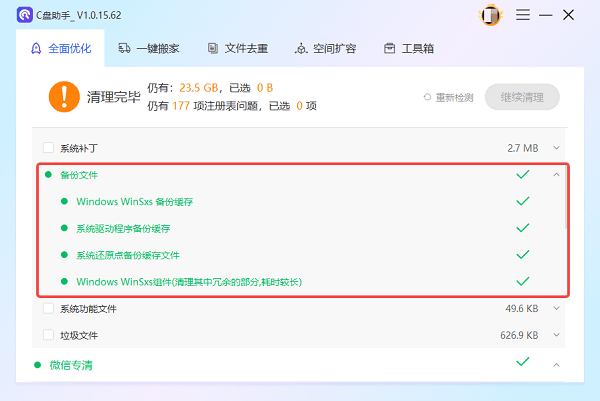
方法二:使用 Windows 自带的“磁盘清理”
1、在开始菜单输入“磁盘清理”,右键“以管理员身份运行”。
2、勾选“Windows 更新清理、临时文件、系统错误内存转储”等,点击“确定”清理即可。
3、虽然这个方法能清的内容比较有限,但也能释放 2~5GB。
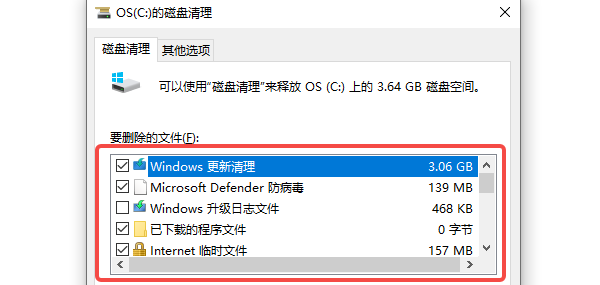
方法三:使用DISM命令深度清理(适合有经验的用户)
1、在开始菜单搜索 cmd,右键“以管理员身份运行”。
2、输入命令:Dism.exe /online /Cleanup-Image /StartComponentCleanup,再回车执行,这将清理旧组件和不再需要的系统文件。
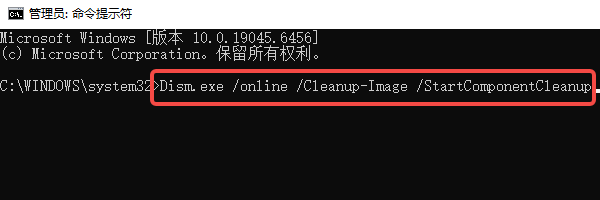
3、如果你想更彻底,可以输入:Dism.exe /online /Cleanup-Image /StartComponentCleanup /ResetBase。这个会强制删除所有旧版本组件,但无法回退补丁。
注意:如果你不懂命令提示符的话建议还是选择其它清理方法,因为输错可能会导致系统不可逆变化。
四、WinSxS绝对不能删哪些?
给你一句实用的建议:只删“缓存”“备份”“旧组件”,不要动文件夹本身,也不要直接手动删除里边的文件。WinSxS是系统地基,如果你动了结构文件,系统一定会出问题。
总之,WinSxS不能乱删,但可以“安全清理”。只要用对方法,释放5~20GB都很正常。如果你想省心的话,比较简单的方法就是使用百贝C盘助手智能清理WinSxS,不用担心误删系统文件,也不用理解那些复杂的组件概念,几分钟就能把C盘立刻瘦下来,对老电脑特别友好。



